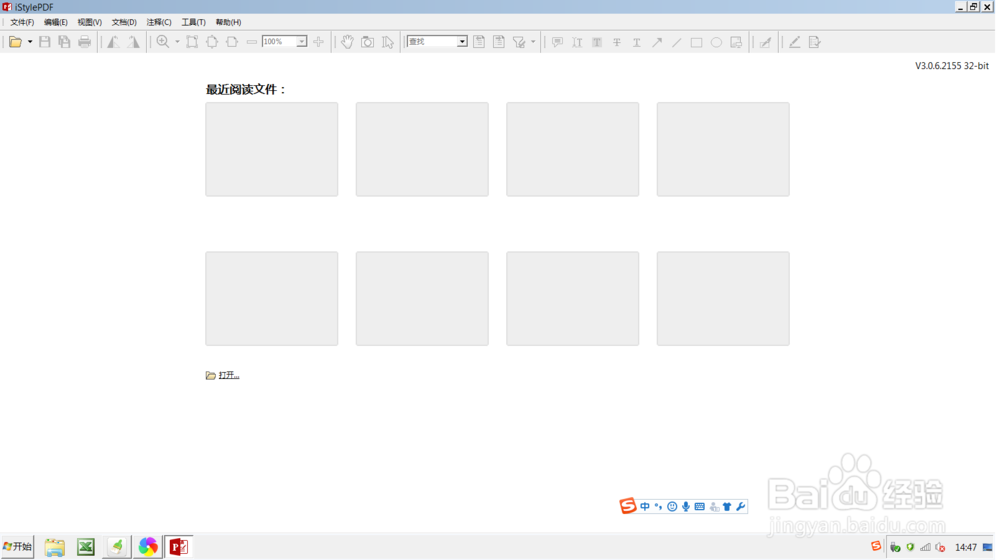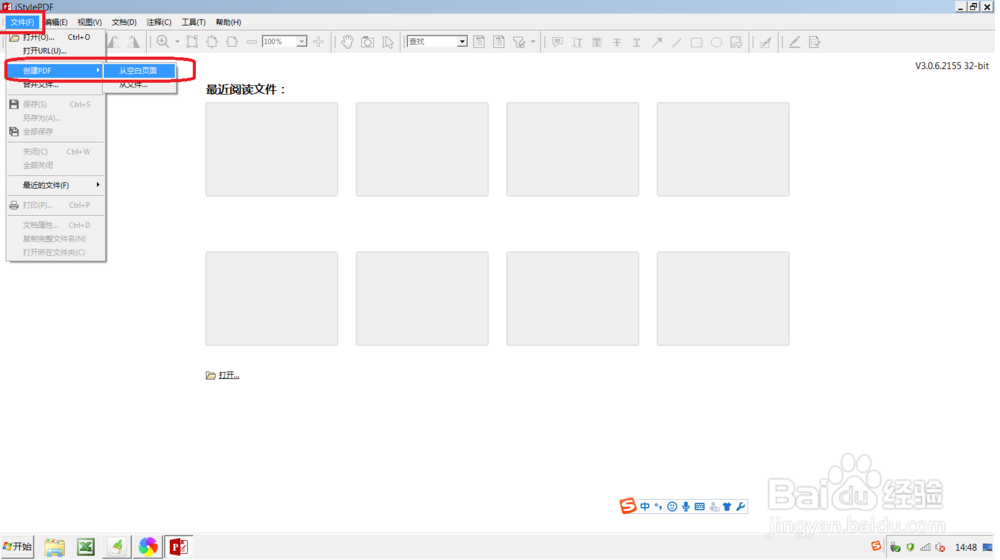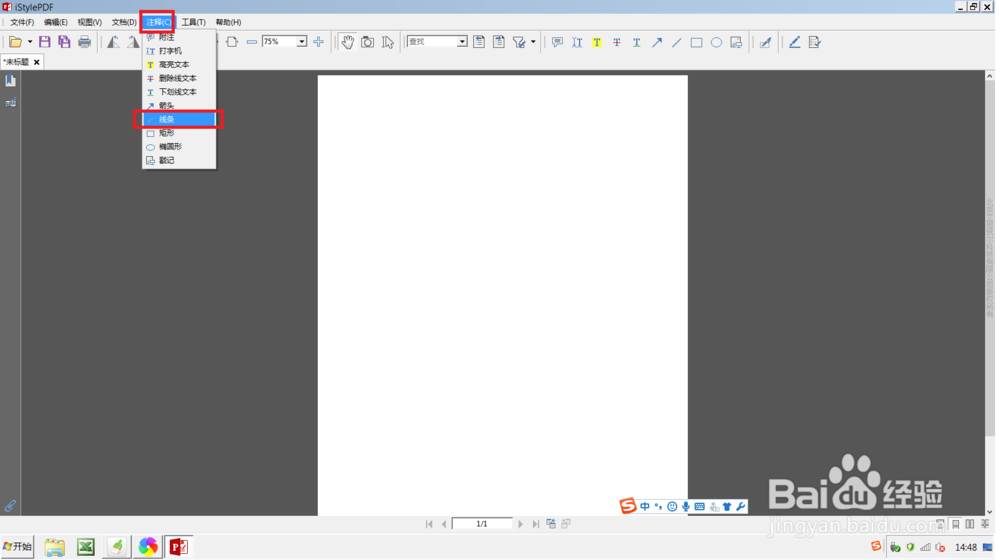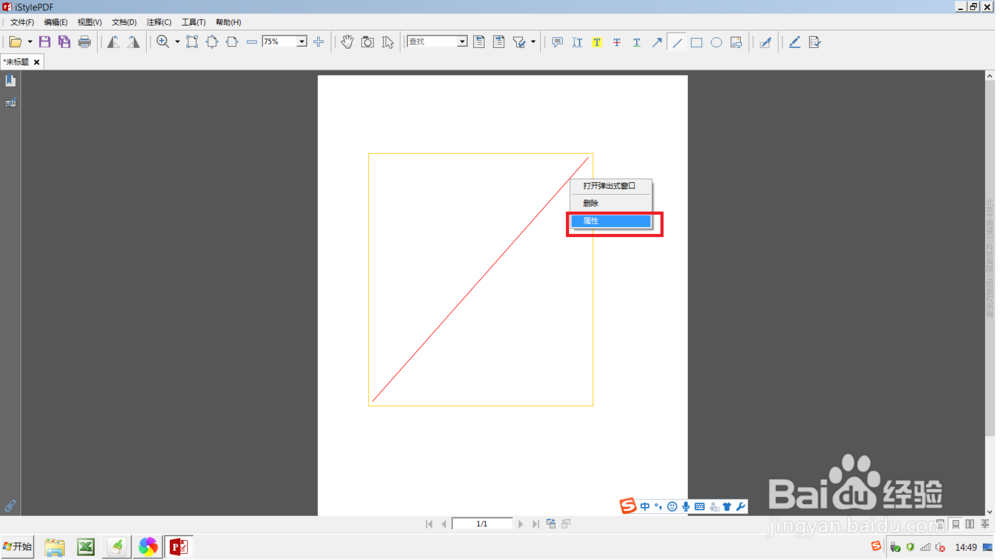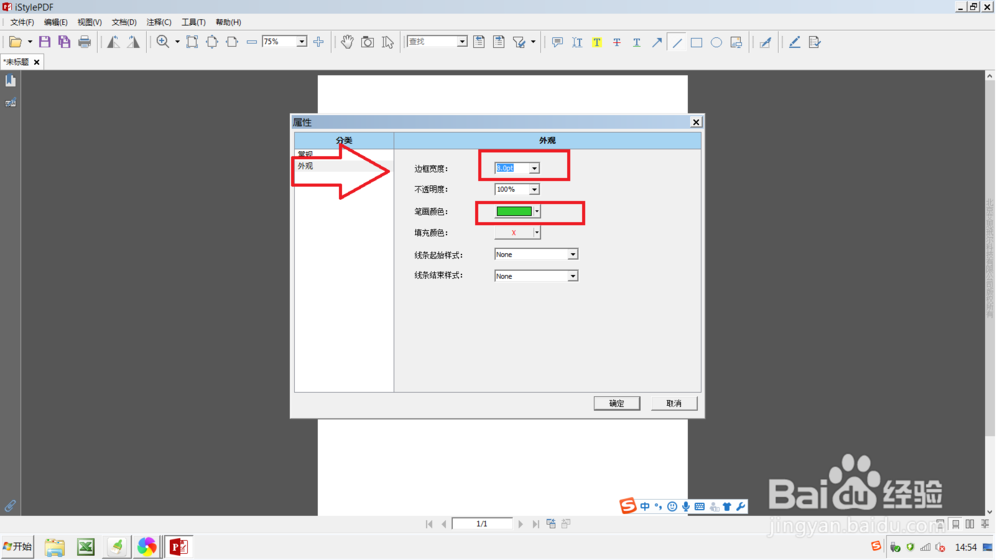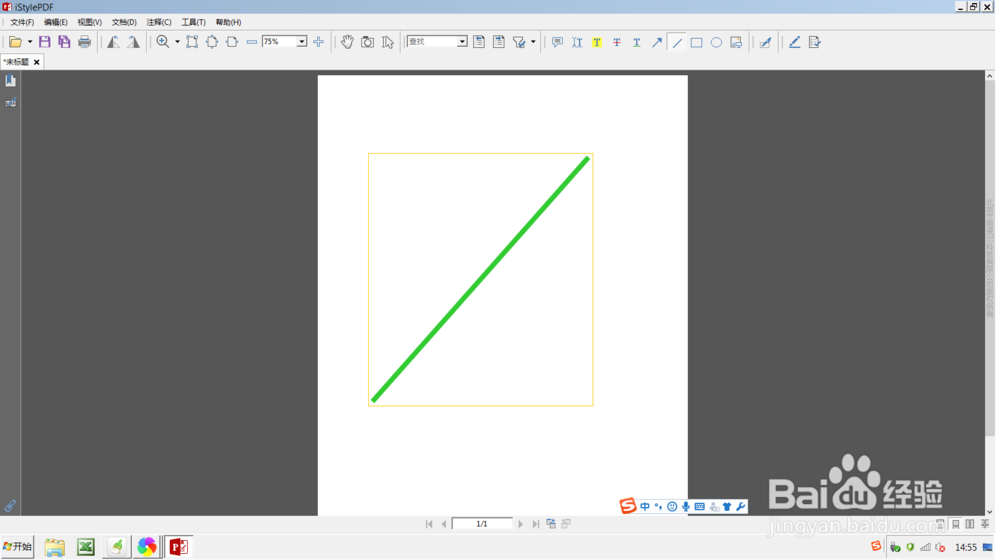使用istyle pdf,在pdf文件里插入线条形状
1、打开istyle pdf软件,如图。
2、在菜单栏上选择【文件】-【创建pdf】-【从空白页】,如图。
3、在菜单栏上选择【注释】-【线条】,如图。
4、在空白页面点击下,拖动鼠标画出线条,如图。
5、选中线条,右击鼠标,在弹出信息中,选择【属性】,如图。
6、在弹出的属性信息框中,选择左侧的【外观】,然后选择边框宽度和笔画颜色,然后点击确定。
7、查看效果,如图。
声明:本网站引用、摘录或转载内容仅供网站访问者交流或参考,不代表本站立场,如存在版权或非法内容,请联系站长删除,联系邮箱:site.kefu@qq.com。
阅读量:43
阅读量:28
阅读量:87
阅读量:74
阅读量:88